Kompletny samouczek dotyczący tworzenia wideo na podzielonym ekranie w programie PowerDirector
PowerDirector firmy CyberLink to jedna z potężnych platform do edycji wideo z rozbudowanymi funkcjami. Działa na komputerach Mac i Windows 7 do 11 oraz w różnych wersjach detalicznych. Jedną ze wspaniałych funkcji programu PowerDirector jest możliwość dzielenia filmów na podzielonym ekranie, dzięki czemu można odtwarzać dwa różne klipy wideo jednocześnie na jednym ekranie. Ten tryb fabularny jest obecnie bardzo celowy w kręceniu filmów. Inaczej niż dotychczas, twórcy filmów mogą jednocześnie wyrażać reakcje bohaterów. Z drugiej strony typowa osoba, taka jak Ty i inni, również może cieszyć się tym trybem, jeśli chcemy podzielić ekran naszych filmów. Idąc dalej, czytając ten artykuł, będziesz zaskoczony, gdy się dowiesz jak zrobić wideo na podzielonym ekranie w PowerDirector.
Ponadto dołączy do nas kolejne potężne oprogramowanie do edycji wideo, gdy będziemy przedstawiać jego najwyższą jakość w edycji wideo. Zatem bez dalszego przedłużania rozpocznijmy tę obawę, przechodząc od następującej treści.

Oprócz cięcia, efektów i dodawania tytułów do filmów, PowerDirector oferuje wysokiej klasy i intuicyjny interfejs, który sprawdza się również przy tworzeniu filmów na podzielonym ekranie. Jednak korzyści zawarte w tym oprogramowaniu mogą Cię zniechęcić. Jednym z tych dobrodziejstw jest to, że PowerDirector jest drogim oprogramowaniem i tworzy znak wodny na wyjściu wideo, który pojawia się w ciągu pierwszych pięciu sekund filmu. Nie wspominając o prawdziwej recenzji innych użytkowników dotyczącej zbyt wielu reklam w bezpłatnej wersji próbnej. Z drugiej strony, jeśli jesteś typem użytkownika, który nie postrzega tych wad jako problemu, możesz kontynuować samouczek dotyczący dzielenia ekranu w programie PowerDirector.
Zacznij od cierpliwej instalacji oprogramowania na swoim urządzeniu komputerowym. A po udanej instalacji uruchom go. Następnie przejdź do menu Wtyczki w głównym interfejsie i kliknij przycisk Projektant kolaży wideo.

W nowym oknie wybierz układ, którego chcesz użyć w swoich filmach. Po wybraniu jednego z nich rozpocznij przesyłanie filmów, przeciągając je z pliku Importowane multimedia sekcję w układzie, który wybierzesz pośrodku.

Następnie możesz dostosować ustawienia wstępne pokazane po stronie podglądu dotyczące obramowania, rozmiaru i koloru podzielonego ekranu. Następnie naciśnij OK zakładkę, aby zachować zmiany.

Klikając OK przycisk, narzędzie przeniesie Cię na stronę osi czasu. Stamtąd naciśnij Ratować ikonę umożliwiającą zachowanie kopii projektu. Oto jak zrobić wideo na podzielonym ekranie w PowerDirectorze.

Po wypróbowaniu poprzedniego samouczka możesz zauważyć, że PowerDirector tworzy produkt wideo tylko w pliku PDS. Dlatego jeśli ta sprawa Cię rozczaruje, mamy dla Ciebie rozwiązanie zapasowe. Przedstawiamy Państwu kolejne potężne oprogramowanie do edycji wideo Najlepszy konwerter wideo. Jak sama nazwa wskazuje, jest to najlepsze oprogramowanie do edycji wideo, które zawiera najlepsze narzędzia do dzielenia ekranów, konwersji wideo, tworzenia filmów, ulepszania wideo, nagrywarki i wszystkich narzędzi do edycji, o których myślisz! Co więcej, produkuje te Twoje projekty w ponad 300 formatach plików do wyboru. Co więcej, z pewnością pokochasz technologię akceleracji sprzętowej, która chroni i zapewnia dobre działanie Twojego urządzenia, ponieważ szybko działa z konwersją wideo i dostosowywaniem.
W przeciwieństwie do dzielenia ekranu w Powerdirector, w Video Converter Ultimate możesz wybierać spośród wielu szablonów i układów dla filmów na podzielonym ekranie. Wyobraź sobie, że możesz zderzyć nawet 13 filmów na jednym ekranie! Tag wraz z tym to kuszący wybór filtrów, który sprawi, że Twoje filmy będą wyjątkowe i atrakcyjne. Nic dziwnego, że wielu użytkowników zakochało się w tym programie już po pierwszym użyciu. Dlaczego nie, jeśli możesz mieć te dodatkowe funkcje poniżej;
Pobierz oprogramowanie
Aby wykonać ten początkowy krok, musisz bezpłatnie pobrać oprogramowanie na swój komputer. Ta procedura zajmie Ci mniej niż minutę, jeśli klikniesz Pobierać przycisk powyżej.
Gdy już go zdobędziesz, możesz przystąpić do jego uruchomienia. Następnie w głównym interfejsie kliknij narzędzie, którego użyjemy do podzielenia ekranu, czyli plik Kolaż funkcja.

Teraz na stronie funkcji wybierz jeden spośród układów dostępnych w sekcji Szablon wybór. Jak zauważyłeś, ma różne opcje, w przeciwieństwie do tworzenia podzielonego ekranu w PowerDirectorze. Następnie kontynuuj importowanie plików wideo, klikając przycisk Plus ikony znajdujące się po lewej stronie osi czasu.
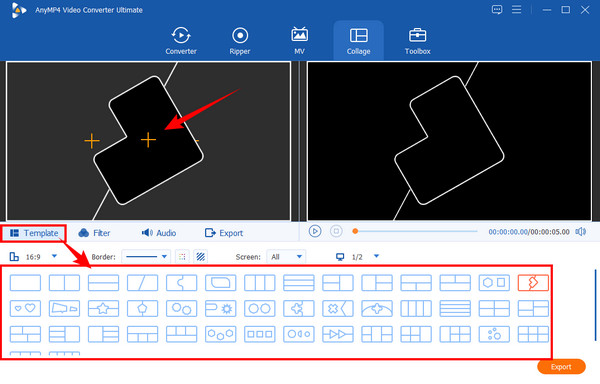
Następnie, jeśli chcesz dodać filtr do swojego filmu, po prostu kliknij Filtr menu. Następnie pod nim wybierz ten, który najbardziej Ci się podoba, spośród innych pięknych selekcji. Pamiętaj, że zawsze możesz sprawdzić zmiany, które zastosujesz w pliku Zapowiedź wyświetlacz, na którym faktycznie można odtworzyć wideo.

Wreszcie możesz teraz uzyskać dostęp do Eksport menu. Tutaj możesz dostosować się do zmiany formatu, jeśli chcesz stworzyć film pasujący do Twojego odtwarzacza. Możesz także dostosować rozdzielczość wideo, w którym możesz to zrobić Ultra HD (4K). W przeciwnym razie uderz Rozpocznij eksport aby kontynuować tworzenie pliku.

Dalsza lektura:
Samouczek dotyczący podziału ekranu za pomocą programu Adobe After Effects
Podzielony ekran iMovie: jak łatwo tworzyć filmy na podzielonym ekranie
Czy mogę bezpłatnie podzielić ekran w programie PowerDirector?
Tak, korzystając z darmowej wersji. Należy jednak spodziewać się ograniczeń w tworzeniu filmów na podzielonym ekranie w ramach bezpłatnego okresu próbnego.
Czy w programie PowerDirector jest dostępne okno podglądu?
Tak. PowerDirector zapewnia użytkownikom okno podglądu podczas edycji wideo.
Ile będzie mnie kosztować zakup PowerDirector?
Kwota zależy od wydania, które chcesz kupić. PowerDirector oferuje dwa rodzaje wersji płatnych: Ultra w cenie $99,99 i Ultimate w cenie $129,99.
Właśnie poznałeś możliwości programu PowerDirector w zakresie dzielenia ekranów. Możesz teraz uwolnić się od proszenia jak zrobić wideo na podzielonym ekranie w PowerDirector ponieważ już pokazaliśmy, jak to zrobić. Z drugiej strony, jeśli zdałeś sobie sprawę, że PowerDirector nie odpowiada Twoim preferencjom, użyj Najlepszy konwerter wideo.
Więcej czytania
7 najlepszych narzędzi do edycji wideo na podzielonym ekranie do tworzenia filmów side-by-side
Pozwól nam edytować klipy za pomocą tych równoległych aplikacji i oprogramowania wideo. Przyjrzyjmy się ich funkcjom, zaletom i wadom, aby pobierać i tworzyć filmy na podzielonym ekranie.
Najpopularniejsze narzędzie do tworzenia kolaży GIF: twórz animowane obrazy na wielu ekranach
Stwórzmy wiele zabawnych GIF-ów, umieszczając je w kolażu. Sprawdź te 3 edytory kolaży GIF, które sprawdzisz na komputerze i w Internecie.
Łatwe do nauczenia przewodniki dotyczące tworzenia kolaży GIF
Szukasz metod tworzenia kolaży GIF? To jest dokładnie miejsce dla Ciebie! Tutaj zapewniamy rozwiązania dla GIF Collage na Androida i nie tylko! Zaczynajmy!
Kompletny samouczek dotyczący tworzenia pokazu slajdów w Photoshopie
Dowiedz się, jak utworzyć pokaz slajdów w Photoshopie, czytając ten post. Dowiesz się, jak prawidłowo tworzyć wspaniałe pokazy slajdów za pomocą programu Photoshop.
Podzielony ekran